「Java」のインストールおよび確認方法
岡三アクティブFX(店頭FX)、岡三オンライン株365(くりっく株365)をご利用いただくには、「Java」が必要です。
下記の手順に従いインストールをお願いいたします。
注意事項
岡三オンラインは、「Java」の使用および使用結果につき、正確性、真実性等、いかなる表明・保証も行いません。また、インストールまたは使用に関連してお客様に直接的、間接的、偶発的、結果的損害、逸失利益、懲罰的損害、または特別損害を含む一切の損害(ハードウェア、他のソフトウェアの破損、不具合を含む。)に対して、状況のいかんを問わず一切責任を負いません。お客様ご自身の判断、責任においてインストールしてください。
「Java」のインストール方法

-
サン・マイクロシステムズ社のサイトにアクセスしてください。

-
ファイルをダウンロードしてください(無料です)。
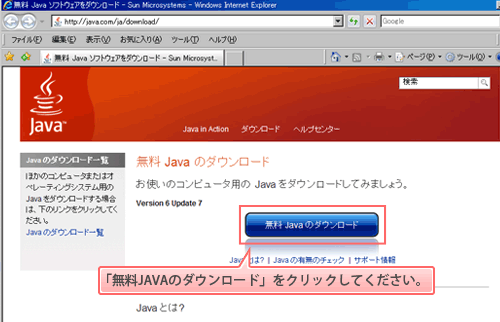

-
ActiveXコントロールをインストールしてください。
ブラウザの上部に「このWebサイトには、‘Sun Microsystems, Inc.’からの…」というメッセージが表示された場合には、メッセージ部分をクリックし、「ActiveXコントロールのインストール」を選択してください。
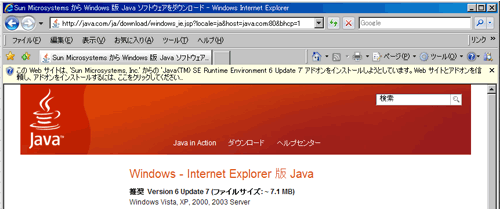
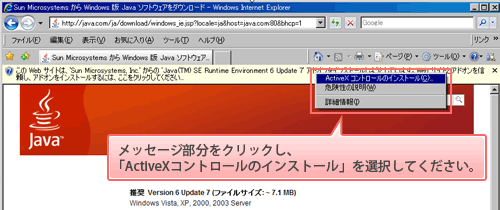

-
インストールをしてください。
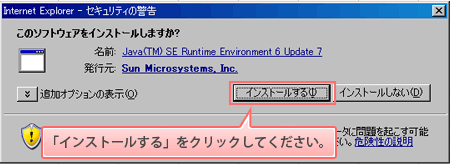

-
使用許諾契約に同意してください。
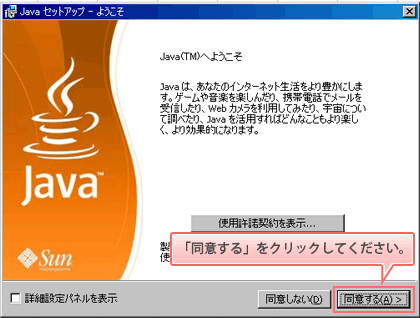
お客様の環境によって異なりますが、おおよそ3分から5分程度でインストールが完了します。
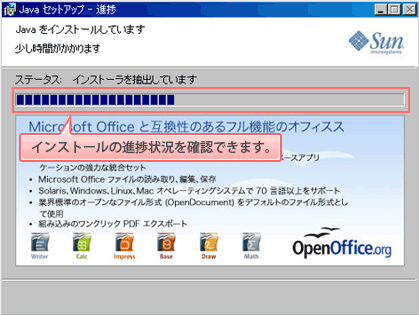

-
インストールが完了しました。
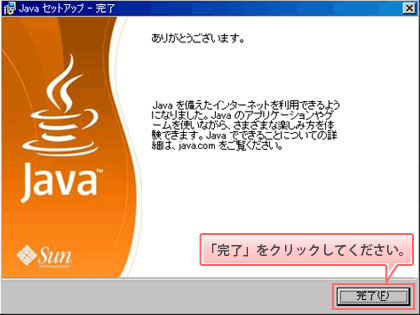
Internet Explorerの設定について
Javaは、Internet Explorerのインターネットオプションで使用する設定になっていないと正しく動作しません。
インターネットオプションは、Internet Explorerの「ツール」-「インターネットオプション」の「詳細設定」タブでご確認いただけます。
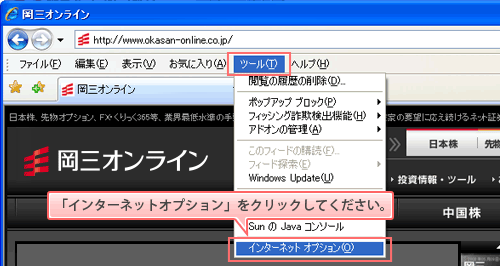
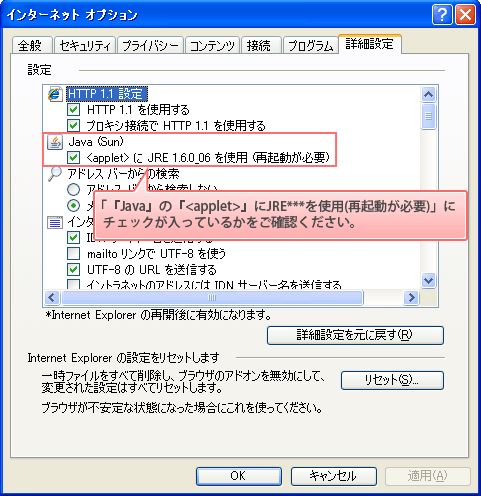
Javaのバージョンの確認方法

-
コントロールパネルを開いてください。
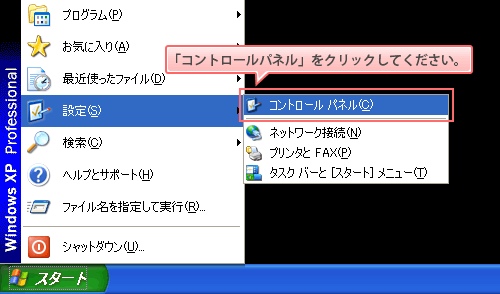

-
Javaコントロールパネルを開いてください。
下記のように表示された場合は、左上の「クラシック表示に切り替える」をクリックしてください。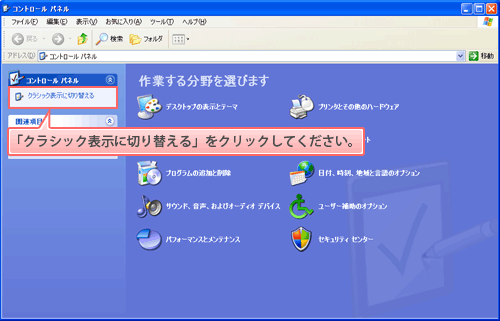
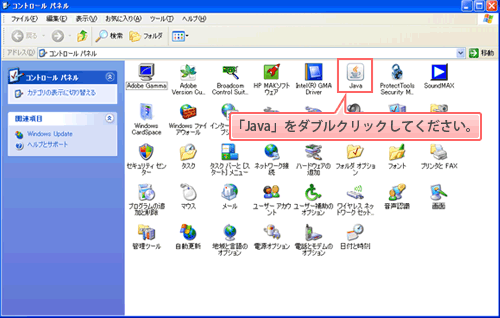

-
バージョン情報を開いてください。
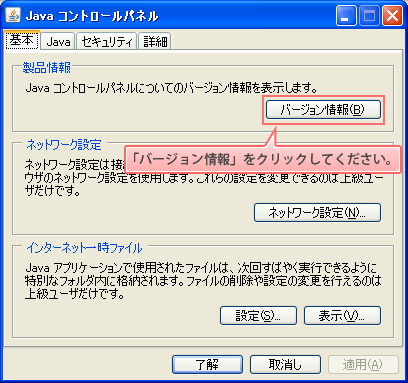

-
バージョンを確認してください。確認しましたら「閉じる」をクリックしてください。
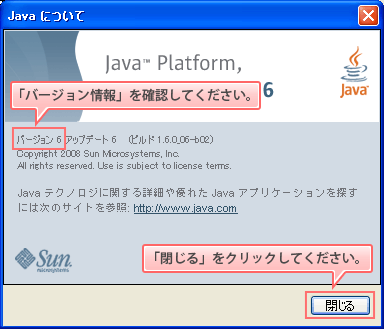
※上記の場合は、バージョンは「6」です。
口座開設からお取引までの流れ
STEP1
- 口座開設申込
- メールアドレスとログインIDを登録ください。
登録アドレスに届いた認証コードを入力し、お客さま情報を入力ください。
STEP2
- 本人確認書類の提出
- 「マイナンバーカードによるIC認証」または「画像アップロードまたは郵送による提出」にて、本人確認書類を提出ください。
「マイナンバーカードによるIC認証」を選択した場合、STEP②→①の順になります。
STEP3
- 口座開設完了のお知らせ受取
- 「口座開設完了のお知らせ」を簡易書留(転送不要扱い)でご自宅あてに郵送いたします。
「マイナンバーカードによるIC認証」の場合、お知らせメールから取引に必要なパスワードを登録いただけます(郵送無)。
STEP4
- お取引開始
- ご入金を当社が確認でき次第、口座残高に反映されお取引が可能となります。
- 口座開設サポート
-
0120-146-890
携帯からは 03-6386-4473
携帯からは 03-6386-4473
受付時間 月曜日から金曜日 8時から17時 ※年末年始および祝日を除く
※売買等に関するご質問、商品の勧誘等は行っておりません。
※電話番号のお掛け間違いにご注意ください。




